글
[초보] Postgresql Windows와 Linux에서 JDBC 드라이버 설치하기
출처 : http://blog.naver.com/mllmaster/120019169797
안녕하세요?
Postgresql 초보자입니다.
참으로 오랜 시간이 지난뒤 글을 올리는 군요....
오늘은 Postgresql을 이용한 JDBC 설치를 Linux와 Windows에서 어떻게 하는가에 대한 예기를 하고자 합니다.
여기서 Linux나 Windows 모두 DB는 Linux에 설치되어 있습니다.
(접근하는 파일만 Windows에 있느냐 Linux에 있느냐임.)
우선 Linux 부터 하려 합니다. 이 글은 원칙론 적인 것 보단 제 경험에 의한 것이니 잘못된 것이 있으면 지적 부탁 드립니다.
Linux의 경우
postgresql을 깔아야 겠지요? ^^; (설치법은 많이 나와 있으니 자세히 설명하지 않겠습니다.)
그 다음 http://www.postgresql.org에 가서 postgresql.jar를 다운 받습니다.(다운받지 않고 설치시에 생성되게 하는 경우도 있는데 제 경우는 초보자라 어렵더군요.Ant인가도 설치해야하는데 어떻게 해야 하는지도 모르겠구요.)
들어가 보시면 WWW mirror Site와 FTP mirror Site가 있습니다.
그곳에서 WWW mirror Site의 첫번째 미국국기를 클릭하시면 코끼리 그림이 그려진 postgresql 사이트가 나올겁니다.(다른걸 클릭하셔도 크게 다르진 않을듯.^^)
그곳 메뉴중에서 User's lounge라는 메뉴가 두번째 줄에 있군요. 그걸 클릭합니다.
그러면 General Info ,Specialized Postgresql Site, FAQs 등등의 메뉴들이 나올 것입니다. Specialized Postgresql Site에서 JDBC Drivers Website(링크) 를 클릭합니다.
그러면 Cyan 색의 홈페이지가 뜨는데요 맨 상단의 풀색 비슷한 메뉴에서 Downloads(링크)를 클릭합니다.
그러면 비로소 드라이버다운로드 페이지가 뜨는데요....
거기 써 있는데로 JDBC1 -> jdk1.1, JDBC2 ->jdk1.2 1.3, JDBC3->jdk1.4 등에서 동작하는 것이니 자신이 가지고 있는 jdk 버전을 확인하여
받아주시면 됩니다.(저는 여러가지 Driver(latest Stable Driver, 7.3 RC1 Drivers, Development Driver,Archived Driver.. )중 Latest Stable Driver를 받았던 걸로 기억하고 있습니다만..테스트 하다가 잘 안되시면 여러가지를 받아보심이..(--) 경험에 의한 거라 한계가 많네요)
받은 뒤에는 classpath 설정을 해야 겠지요....
PATH=$PATH:$HOME/bin:/usr/java/jdk1.3.1/bin:
unset USERNAME
export CLASSPATH=/usr/local/pgsql/lib/postgresql.jar:/usr/src/pgsql/postgresql-7.2.3/src/interfaces/jdbc/example:/home/postgres
제가 했던 설정은 위와 같구요.(/usr/local/pgsql/lib/postgresql.jar) postgres 홈 디렉토리의 .bashrc또는 .bash_profile 파일에 위와 같은 설정을 하시면 됩니다.
edit 방법은 $vi .bash_profile 또는 $vi .bashrc 가 되겠지요? $는 프롬프트 상태를 표시한 것이니 $를 빼고 치시면 됩니다.
이때 /usr/local/pgsql/lib/ 안에 postgresql.jar을 넣어야 하는 것...잊지 마시구요.
save(:wq)까지 하시면 $source .bashrc 또는 $source .bash_profile을 쳐서 입력 시키는 것 잊지 마시구요.
이다음은 basic.java 파일을 찾습니다. find . -name basic.java -print 명령어를(루트 디렉토리 에서 치기 바람) 통해서 찾아도 되고 직접 디렉토리 탐색을 통해서 찾을 수 도 있슴
직접 디렉토리를 찾아 들어가는 경우는 설치시에 어느 디렉토리를 선택하여 설치하느냐에 따라 다르므로 find 명령어를 사용하면 쉽게 파일들을 찾을 수 있습니다. 중요한것은 example 디렉토리 안에 있는 것이 찾고자 하는 basic.java 파일입니다.
javac basic.java (Enter)
java example.basic jdbc:postgresql:database user password (enter)
(예)
java basic jdbc:postgresql://218.49.168.122:5432/test postgres 1111 (enter)
쳐서 에러가 없으면 JDBC 설치가 끝난 것입니다. 여기서 port 번호는 5432입니다. 이번호 틀리면 에러 메시지를 냅니다.
(Note: basic.java uses or overrides a deprecates API
Note: Recompile with -deprecation for details)
위와 같은 메시지가 나와도 신경쓰지 않아도 됩니다.
만약 아래와 같은 에러 메시지를 내면 다음과 같이 설정을 해 주어야 합니다.
에러 메시지 시작
Connecting to Database URL = jdbc:postgresql://211.116.131.132:5432/gazetteer
Exception caught.
Something unusual has occured to cause the driver to fail. Please report this exception: Exception: java.sql.SQLException: FATAL 1: No pg_hba.conf entry for host 211.116.131.132, user postgres, database gazetteer
에러 메시지 끝
host all 211.110.000.000 255.255.255.192 trust (211.110.000.000 은 접속하고자 하는 pc(외부 컴퓨터)의 ip 번호입니다.)
data 라는 디렉토리에 있는 pg_hba.conf 파일을 수정하면 됩니다.
역시 pg_hba.conf 파일을 찾는 경우도 find . -name pg_hba.conf -print (Enter) 입니다.^^
아참 설정후 postmaster를 다시 가동 시켜 주셔야 합니다.
가동 방법..
kill -9 -1 (Enter) (모든 프로세스를 죽임..0-0;; 원하지 않으시면 ps 치신후 kill [pid] <= 해당 process번호를 치시면 됩니다)
postmaster -i& (Enter)
윈도우의 경우
기본적으로 postgresql.jar 파일을 classpath 에 추가시킨 후
basic.java를 컴파일 하기만 하면 됩니다.
postgresql.jar 파일 받는 법은 위와 동일하고 적당한 디렉토리에 postgresql.jar를 놓은 후
classpath에 아래와 같이 추가 합니다.
C:\javasource\postgresql.jar
postgresql.jar 앞의 경로는 임의로 선택한 디렉토리 경로입니다. (windows 2000의 경우 내컴퓨터를 오른쪽 클릭 하시고 등록정보 클릭 하시면 '고급'이라는 텝 이름이 나오는데, 그곳을 클릭하면 환경 변수 버튼이 있습니다. 클릭하시고 classpath 부분에 위와같은 형식으로 추가 해 주십시오.
basic.java 컴파일은 위의 리눅스의 경우와 동일합니다.
실행 시 에러 메시지를 내는 경우 postgresql DB가 깔려있는 리눅스로 접속해 trust 설정을 해 주시면 (host all 211.116.000.000 255.255.255.192 trust) 됩니다.
'PostgreSQL' 카테고리의 다른 글
| [PostgreSQL] \? for help width psql commands (0) | 2008.04.24 |
|---|---|
| Postgresql 프로그래밍 (0) | 2008.04.23 |
| UNION, INTERSECT, EXCEPT (0) | 2007.09.19 |
| PostgreSQL 7.2 설치하기 (0) | 2006.06.17 |
| PostgreSQL 설치 (0) | 2006.06.11 |
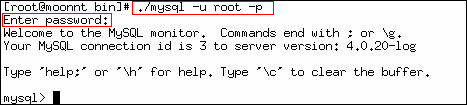
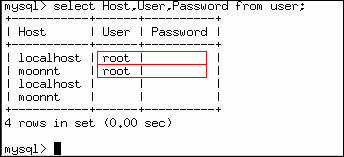

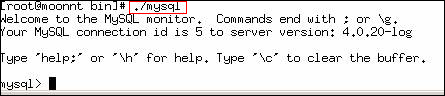
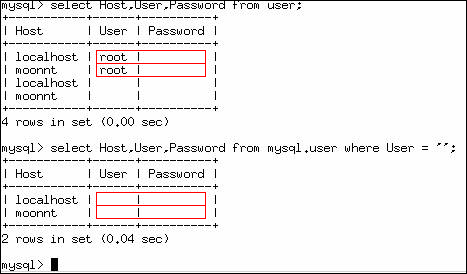
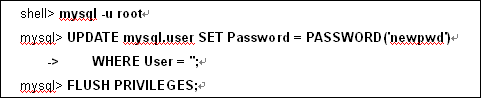

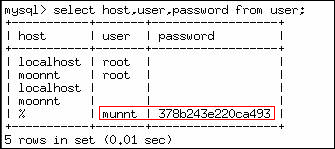
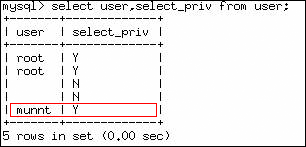



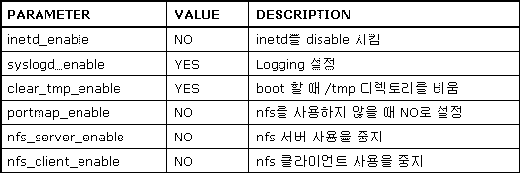
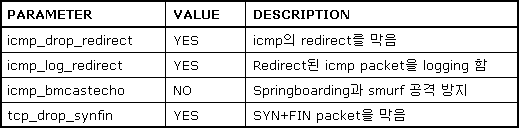
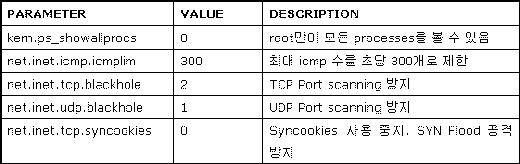

RECENT COMMENT